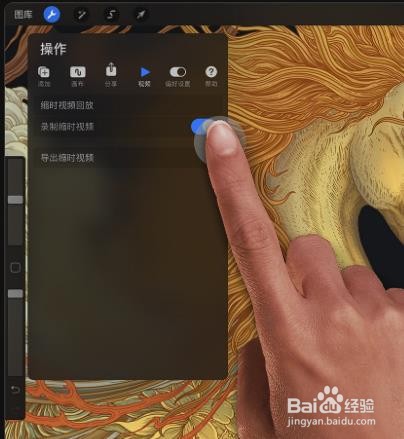1、创建缩时视频缩时视频将你图像创作的每一步都录制下来,并将过程集合成一个以可导出、可分享的快速缩时视频回放。当你创建一个新画布时,缩时视频将默认启动录制,你的创作过程默认以 1080p 分辨率、优秀质量录制。

2、自定义设置创建自定义画布来变更你的缩时视频设置。在图库页面点击屏幕右上方的 + 按钮将呼唤“新建画布”菜单,在菜单右上角你会看到两个长方形以及迷你 + 图标,点击图标可进入“自定义画布”界面,再点击缩时视频设置。当你对缩时视频设置满意后,点击创建。

3、回放不需退出 Procreate 即能预览你的缩时视频。点击操作>视频>缩时视频回放。在 Procreate 软件内以每秒 30 帧速率反复播放你的视频,屏幕右上方有计时器显示你的视频播放时间。在画布上用手指向左右拖动可以往前或往后回放。
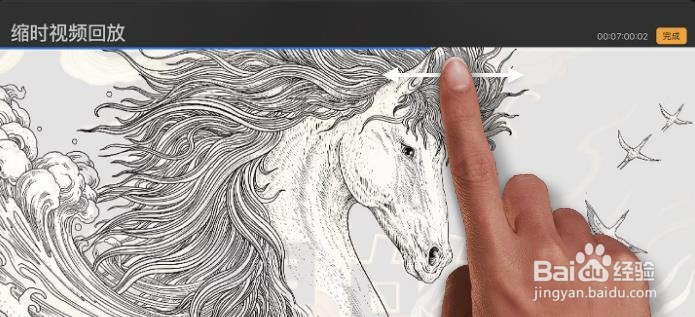
4、暂停暂停录制以创建剪辑过的缩时视频。你可以随时停止或开始录制你的缩时视鸩月猎塘频。点击操作>视频并将缩时视频录制按钮关闭。你将看到提示信息询问是否要清理视频,若你选择徇柝璎镨清理,该画布在此刻前所有的录制视频将会被永久删除,此操作无法撤销。若你想暂停录制则点选不清理,暂停能够让你把不想显示的视频段剔除掉,创建出一段较短也更易于分享的视频。想要回复录制,再次点击缩时视频录制按钮开启功能。

5、导出向世界分享你的缩时视频。分享你的缩时视频是一个可以向大逛罹为垴家表现你的创作技巧的好方式。点击操作>视频>导出缩时视频。选择全长或30秒的视频长度。”全长“将你的完整创作视频导出为一个高速视频,由于必须涵盖全过程,视频长度可长可短。” 30 秒“将会剔除一些分镜好时视频加速并剪辑至三十秒长度,此过程使用演算法将最重要的帧保留于视频中,一般保留创作早期多数而重要的帧、同时显示快速修正变动的小细节。

6、停用缩时视频完全关闭录制功能。默认设置下缩时视频为自动开启的,使用“操作”菜单中的缩时视频开关只会在你当前画布中暂停录制,视频录制功能在其他画布和新建画布中依然会持续启动。想要完全停用所有当前及未来新建文件中的录制功能,点击帮助>高级设置。这个操作将会让你退出 Procreate 软件而进入 iPad设置>Procreate菜单中,你就能启用或关闭禁用慢镜头按钮。